Ciao amici. Di recente vi abbiamo parlato di Navidrome, ed è una meraviglia che ci consente di implementare la nostra piattaforma di streaming personale simile a Spotify. Navidrome ha un supporto così buono per Linux che possiamo persino installarlo tramite Docker. Questo è lo scopo del nostro post, aiutarti a installare Navidrome utilizzando Docker.
Installa Docker su Linux
La prima cosa che dobbiamo fare è installare Docker sul nostro sistema. Per questo, abbiamo una serie di tutorial che possono aiutarti.
Oggi userò Debian 11 come sistema, quindi puoi controllare il nostro post per l'installazione di Docker su Debian 11.
Come installare Docker su Debian 11
Dopo aver installato Docker, devi installare docker-compose pacchetto eseguendo il comando seguente
sudo apt install docker-composeQuesto sarà sufficiente.
Installa Navidrome utilizzando Docker
Per prima cosa inizia, crea le cartelle in cui devi salvare i dati.
mkdir -p ~/navidrome/data && mkdir ~/navidrome/musicPuò essere ovunque tu voglia, ma ricorda che deve disporre delle autorizzazioni appropriate.
Quindi, crea una docker-compose file nella tua home directory.
nano docker-compose.ymlE aggiungi il seguente contenuto
version: "3"
services:
navidrome:
image: deluan/navidrome:latest
ports:
- "4533:4533"
restart: unless-stopped
environment:
ND_SCANSCHEDULE: 1h
ND_LOGLEVEL: info
ND_SESSIONTIMEOUT: 24h
volumes:
- "~/navidrome/data:/data"
- "~/navidrome/music:/music:ro"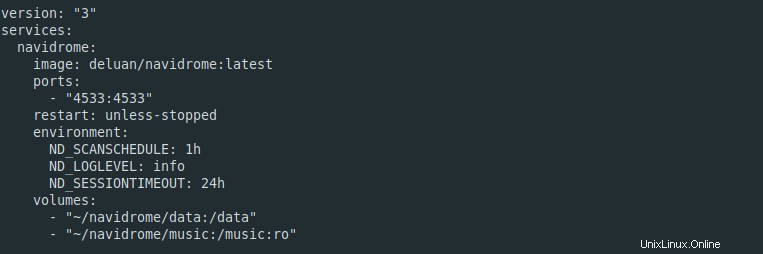
Per la finestra mobile, utilizzerai l'immagine che contiene l'ultima versione di Navidrome. In ports devi definire la porta sul tuo computer (a sinistra) dove lavorerà Navidrome. Dentro l'Environment la sezione è dove puoi configurare l'applicazione a tuo piacimento grazie alle variabili d'ambiente. In questo caso ne ho scelti alcuni:ND_SCANSCHEDULE imposta la frequenza con cui verrà eseguita una scansione programmata della libreria; ND_LOGLEVEL il livello dei log generati; ND_SESSIONTIMEOUT la durata della sessione.
A questo punto, vale la pena notare che la grande documentazione di Navidrome ci dice che ci sono molte più variabili che possiamo usare per personalizzare al massimo la nostra istanza.
Poi arriva la sezione del volume, che contiene le cartelle che abbiamo creato per la persistenza dei dati.
Salva le modifiche e chiudi l'editor.
Per avviare il processo, devi eseguire questo comando.
sudo docker-compose up -d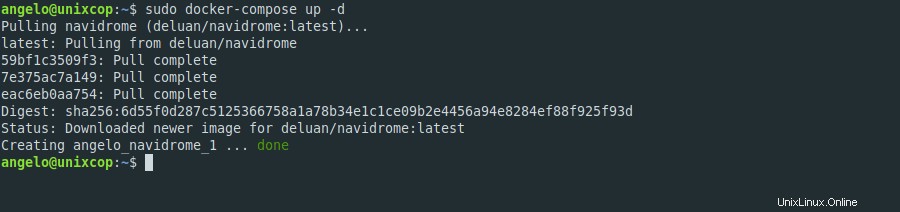
Al termine del processo, devi aprire un browser web e andare su http://your-server:4533 o un'altra porta che hai esposto.
Crea l'utente amministratore
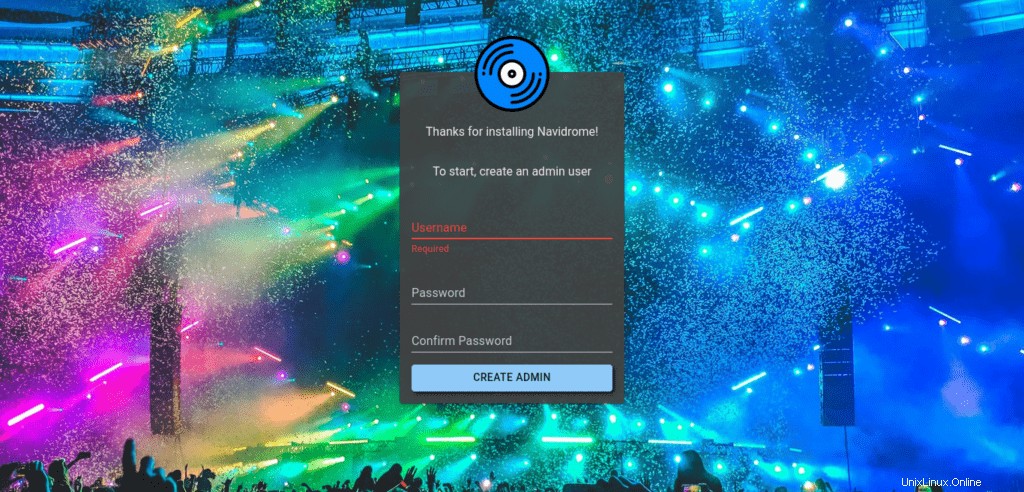
E poi vedrai la schermata principale del Navidrome.
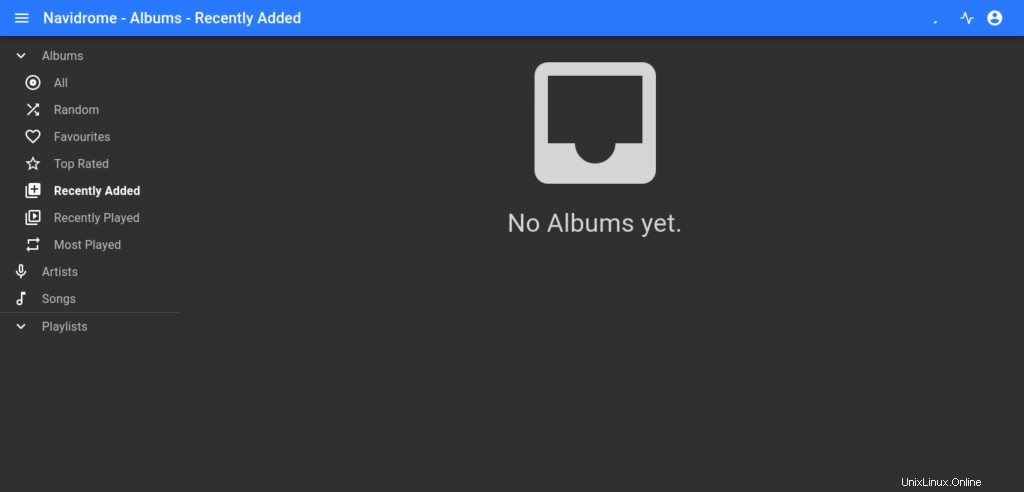
Conclusione
In questo post, hai imparato come installare Navidrome usando Docker. È basilare e grazie alla sua documentazione non dovremmo avere molti problemi a configurarlo in base alle nostre esigenze.